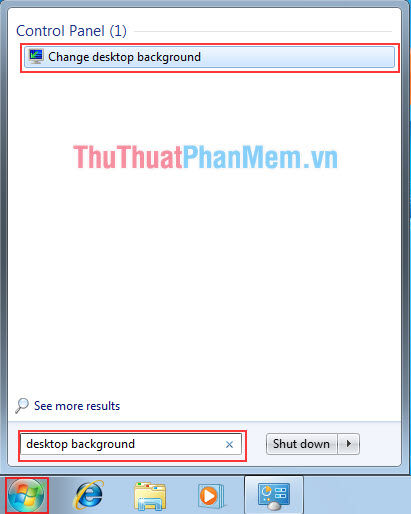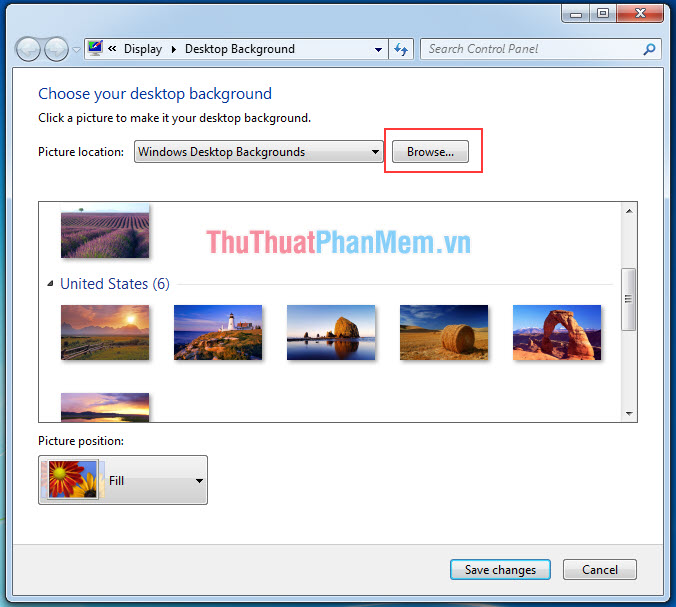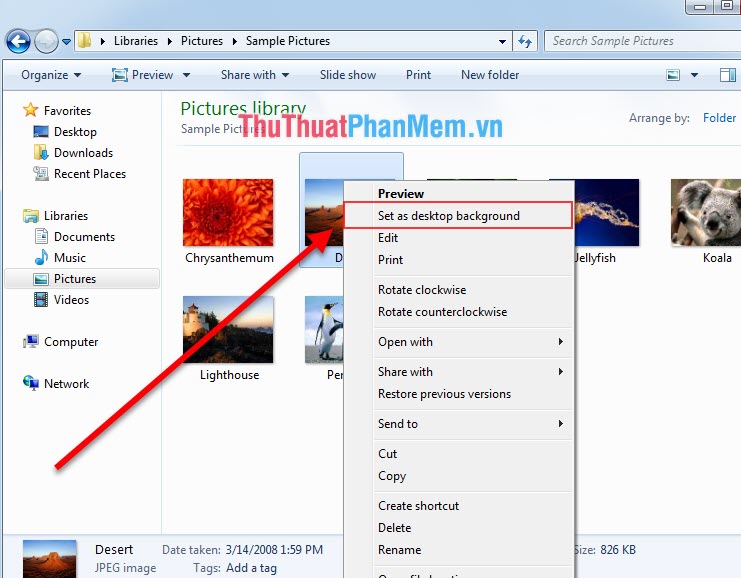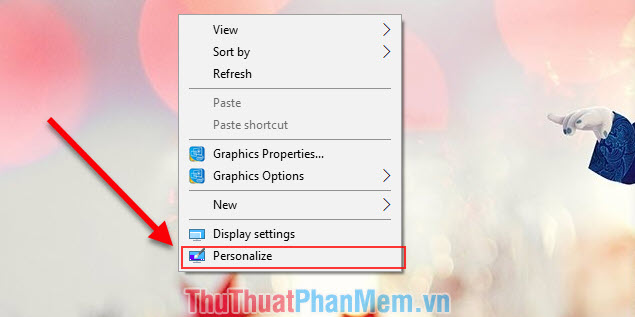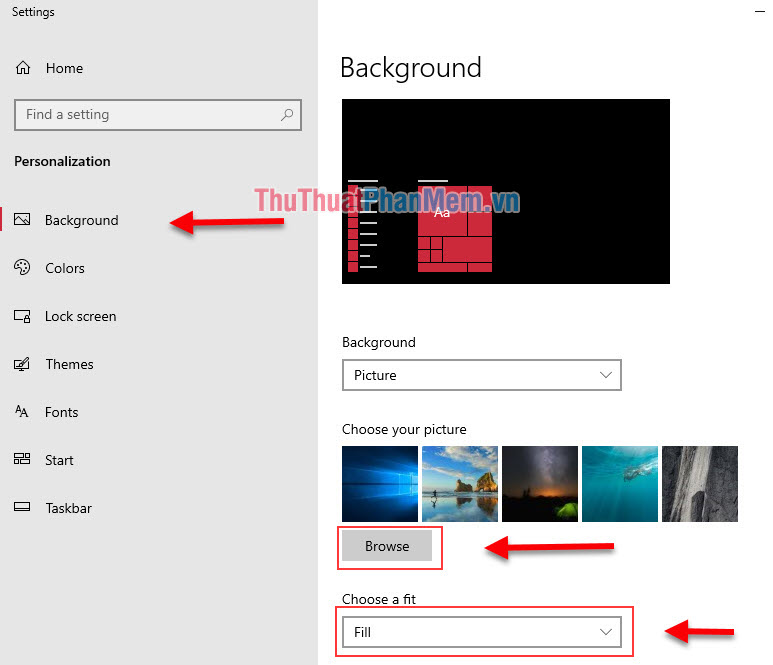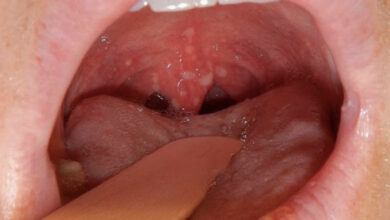Hướng dẫn cài đặt wallpaper trên Windows 7 và Windows 10
Hình nền máy tính của mỗi người đều có ý nghĩa và cá tính khác nhau, ngoài ra hình ảnh nền máy tính còn giúp các bạn thư giãn sau những phút giây làm việc và học tập căng thẳng. Việc thay đổi hình nền trên máy tính vô cùng đơn giản nhưng không hẳn ai cũng biết. Hôm nay, th-thule-badinh-hanoi.edu.vn sẽ hướng dẫn các bạn cách thay đổi hình nền máy tính trên Windows 10 và Windows 7 nhanh nhất.
1. Cách cài đặt hình nền máy tính cho Win 7
Cách 1
Bước 1: Các bạn Click vào biểu tượng Windows nằm ở góc trái dưới màn hình. Và nhập vào dòng tìm kiếm Change Desktop Background.
Bước 2: Tiếp theo các bạn chọn Browse để mở thư mục và tìm kiếm file ảnh của mình.
– Nếu các bạn chưa chọn được ảnh nào ưng ý thì các bạn có thể chọn các ảnh có sẵn của Windows cũng được.
Bước 3: Các bạn nhấn Save Changes để lưu thay đổi.
Cách 2
Cách này nhanh và đơn giản hơn cách trên, nhưng bù lại bạn không thể có một số tùy chọn như cách đặt ảnh chính giữa, kéo dài ảnh vừa màn hình…
Bước 1: Các bạn click chuột phải vào ảnh và chọn Set as desktop background
Bước 2: Ngay lập tức ảnh bạn vừa chọn sẽ được cài làm ảnh nền máy tính luôn. Cách này là cách nhanh nhất.
2. Cách cài đặt hình nền máy tính cho Win 10
Bước 1: Các bạn Click chuột phải vào một vùng bất kì trên màn hình máy tính của mình và chọn Personalize để mở phần cài đặt hình ảnh nền.
Bước 2: Tiếp đó, ở cột bên tay trái các bạn chọn Background để tiến hành cài đặt ảnh nền cho màn hình. Nếu bạn sử dụng ảnh riêng của mình thì chọn Browse để tìm kiếm ảnh. Nếu bạn dùng ảnh có sẵn của Windows thì chỉ việc click chọn là xong.
Như vậy, th-thule-badinh-hanoi.edu.vn đã hướng dẫn các bạn cách thay đổi hình nền của Windows 7 và Windows 10 nhanh nhất. Chúc các bạn thành công !